В наши дни компьютер хранит жизненно важную информацию о множестве различных вещей и, следовательно, сам по себе является очень мощным инструментом. Когда вы храните значительное количество данных на вашем компьютере, естественно беспокоиться о безопасности данных, которыми вы владеете.
На многих веб-сайтах существует множество протоколов конфиденциальности, которые могут помочь вам защитить ваши ценные данные. Онлайн-меры полезны, если вы проводите много времени в Интернете или выполняете большую часть своей работы в Интернете. Тем не менее, вам также нужны автономные меры безопасности.
Что такое брандмауэр?
межсетевой экран называется компонентом безопасности, который помогает вам защитить ваши данные, отслеживая сетевой трафик через ваше соединение. Брандмауэр работает по некоторым предустановленным протоколам безопасности и предотвращает загрузку вредоносных данных на ваш компьютер.
Поскольку брандмауэр фильтрует трафик по вашим соединениям, вы будете в безопасности, поскольку злоумышленники также не будут иметь доступа к вашему компьютеру. Таким образом, он действует как барьер между вашим компьютером и Интернетом, сохраняя ваши файлы и другие данные в безопасности.
Включить или выключить Защитник Windows
Есть определенные ситуации, когда вы обнаружите необходимость выключить брандмауэр Windows. Может возникнуть необходимость протестировать некоторые приложения или устранить неполадки подключения к вашему компьютеру. Если вы хотите отключить брандмауэр Защитника Windows, выполните следующие действия:
- Открыть Бегать диалог, нажав Win + R.
- Тип control.exe и нажмите Войти запустить диалог панели управления.
- Изменить Просмотр по в большой или Маленькие иконки, если вы видите, что ранее было установлено категория.
- Нажмите на Брандмауэр Защитника Windows.
- В левой части окна нажмите на Включить или выключить брандмауэр Защитника Windows вариант.
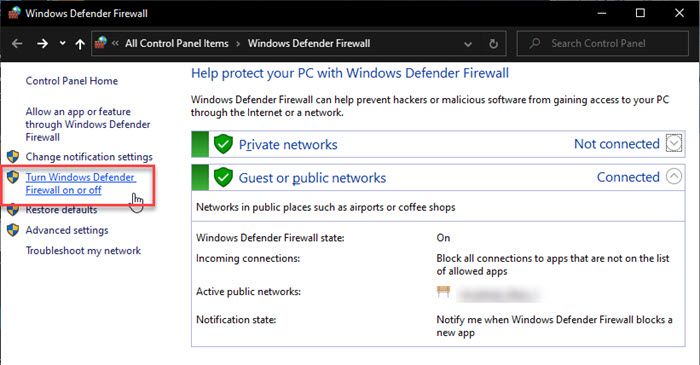
- Здесь настройте параметры вашего брандмауэра. Вы можете заблокировать все соединения по всем сетям или включить или выключить межсетевой экран для одной из сетей.
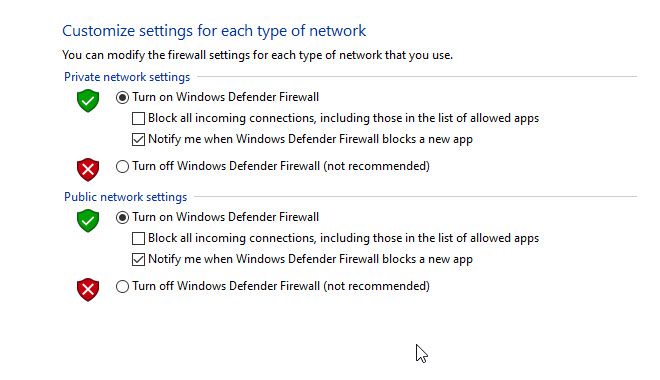
- Наконец, нажмите на Ok сохранить ваши настройки.
Как разрешить приложение через брандмауэр?
Когда брандмауэр ограничивает доступ к приложению через Интернет, вы увидите, что приложение не может свободно обмениваться данными через соединения. Это приведет к значительной задержке при загрузке данных, и иногда вы можете заметить, что некоторые данные вообще не загружаются.
Если используемая вами служба брандмауэра ошибочно диагностирует какое-либо приложение как вредоносное, вы можете заметить, что приложение начинает работать неправильно, и на вашем компьютере не будет загружено никаких данных. В подобных ситуациях вам придется разрешить приложению через брандмауэр восстановить нормальное функционирование приложения.
Вы можете выполнить следующие действия, чтобы разрешить неправильную работу приложения через брандмауэр Windows:
- В винде Поиск (Сочетание клавиш Win + S), тип межсетевой экран.
- Выберите Брандмауэр Защитника Windows (запись панели управления) из списка результатов поиска.
- В левой части окна найдите и нажмите Разрешить приложение или функцию через брандмауэр Защитника Windows.
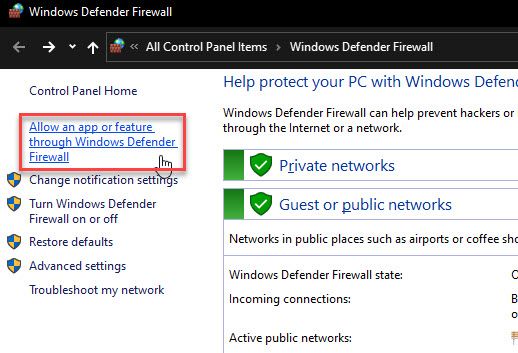
- В списке разрешенных приложений найдите свое приложение.
- Убедитесь, что оба флажка под Частный и общественного сети проверены.
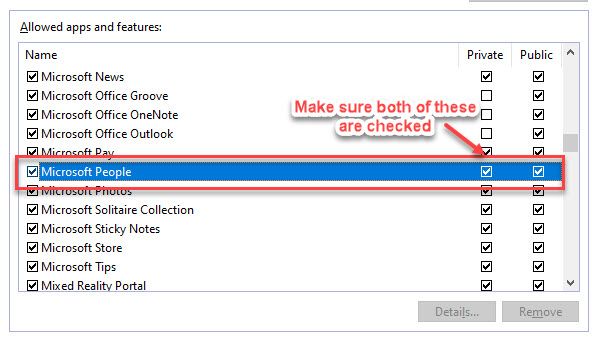
- Если вы не видите свое приложение, нажмите на Изменить настройки Кнопка сверху.
- Здесь, нажмите на Разрешить другое приложение … кнопка в нижней части окна.
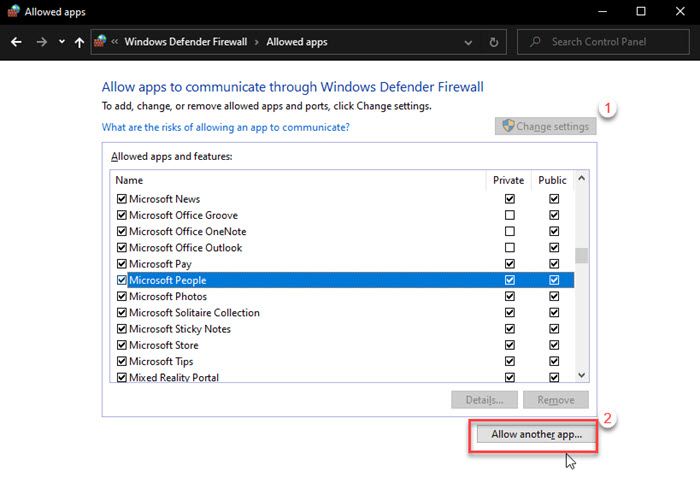
- Далее, следуйте инструкциям на экране, чтобы добавить свое некорректно работающее приложение через брандмауэр.
- Наконец, нажмите на добавлять Кнопка, чтобы добавить ваше приложение в список разрешенных приложений.
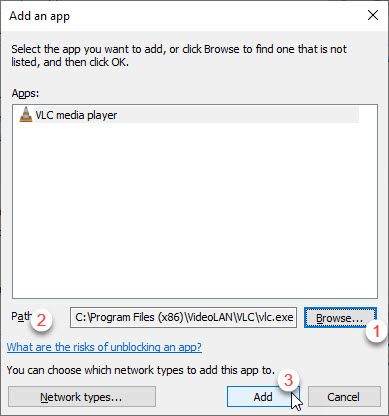
- Опять же, проверьте, если оба поля под Частный и общественного сети проверены.
- Нажмите на Ok чтобы сохранить ваши изменения.
Как заблокировать приложение через брандмауэр?
Хотя разрешить приложение довольно просто, чтобы заблокировать приложение через брандмауэр, вам нужно разрешить правило через брандмауэр с расширенной безопасностью. Выполните следующие действия, если вы хотите заблокировать приложение через брандмауэр:
- открыто Брандмауэр Защитника Windows как показано в шагах выше.
- В левой части окна нажмите на продвинутый настройки.
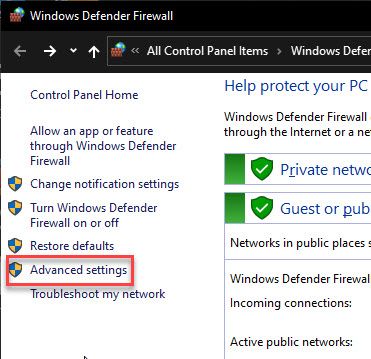
- Здесь, в самой левой панели, вы увидите два протокола, для которых вам нужно создать блоки.
- Сначала нажмите на Входящие правила.
- В самой правой панели нажмите на Новое правило …
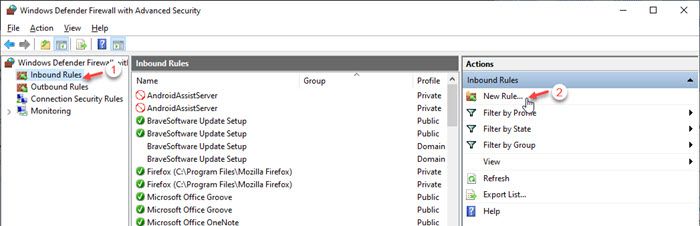
- Следуйте указаниям мастера, чтобы завершить блокировку приложения. Под Тип правила, Выбрать программа.
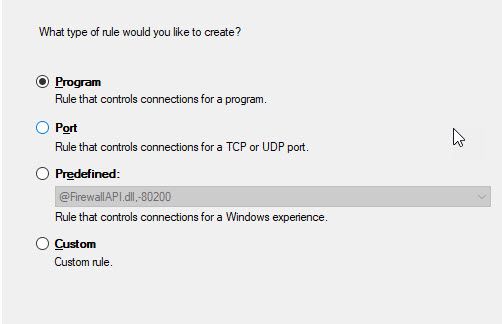
- Под программа, найдите исполняемый файл приложения, используя Просматривать вариант.
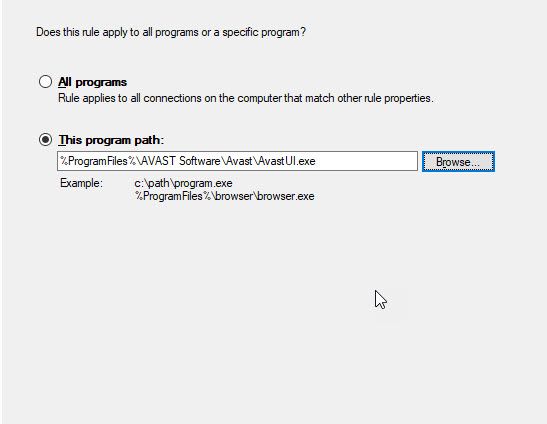
- Далее под действие, Выбрать Заблокировать соединение.
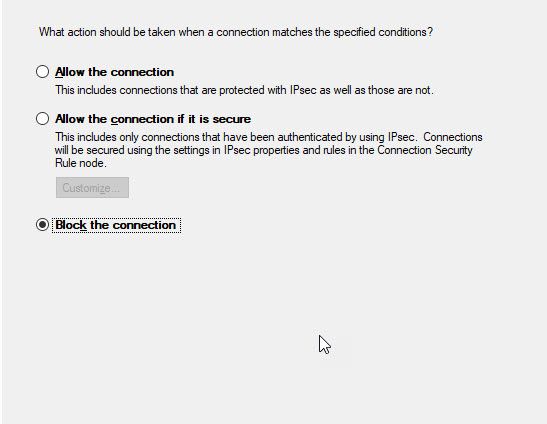
- Выберите профили, к которым будет применяться это правило, а затем создайте имя для этого правила.
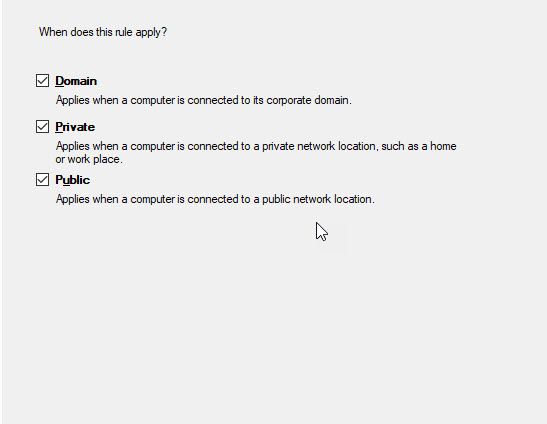
- Наконец, нажмите на Конец заблокировать приложение через брандмауэр.
- Затем повторите шаги для Исходящие правила также.
Завершение
Брандмауэр — один из самых основных протоколов безопасности, который может помочь вам защитить ваши данные от злонамеренных пользователей и других угроз. Теперь вы знаете все действия, которые вы можете выполнить с помощью брандмауэра, чтобы предотвратить захват ваших данных. Прокомментируйте ниже, если вы нашли это полезным, и поделитесь этой статьей с другими, кому может пригодиться эта информация.



![Сломанные элементы реестра Avast, найденные при сканировании [решено]](http://master-gadgets.ru/wp-content/cache/thumb/3d91d1571_150x95.jpg)
![Как отключить Microsoft OneNote во время запуска? [Решено]](http://master-gadgets.ru/wp-content/cache/thumb/14695a729_150x95.png)
![Сжатие памяти в Windows 10 | Высокая загрузка ЦП [решено]](http://master-gadgets.ru/wp-content/cache/thumb/31006307f_150x95.jpg)
